Cette rubrique fournit un exemple de création d'une note de perçage afin d'illustrer la saisie d'une formule dans une note de ligne de repère.
Remarque : Formule utilisée dans le cadre de cet exemple : 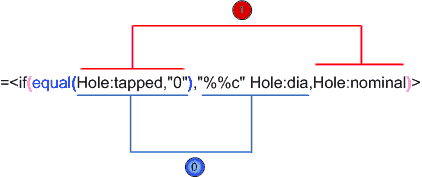
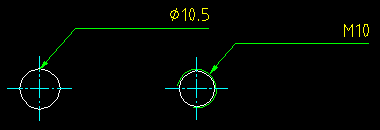
=<if(equal(Hole:tapped,"0"),"%%c" Hole:dia,Hole:nominal)>La formule affiche le diamètre nominal d'un perçage taraudé ou, si ce dernier n'est pas taraudé, le diamètre du perçage.
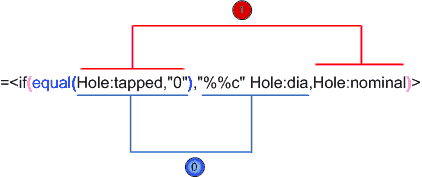
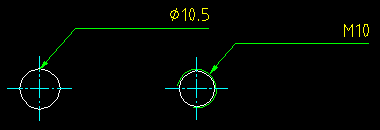
-
Cliquez sur

 . Trouver
. Trouver
- Sélectionnez le perçage auquel associer la note et cliquez dans la zone de dessin pour placer celle-ci.
- Cliquez sur . Trouver
- Dans la liste Mode d'affichage, sélectionnez Texte normal.
- Dans l'éditeur de texte de la note, supprimez le texte affiché par défaut et entrez "=" comme premier caractère.
- Dans l'éditeur de texte de la note, indiquez la formule requise :
- Cliquez sur , puis sélectionnez Fonctions
 IF. L'éditeur de texte de la note indique =<IF(,,)>.
IF. L'éditeur de texte de la note indique =<IF(,,)>. - Dans l'éditeur de texte de la note, placez le curseur après la parenthèse ouvrante, cliquez sur , puis sélectionnez Fonctions
 EQUAL. L'éditeur de texte de la note indique =<IF(<EQUAL(,)>,,)>.
EQUAL. L'éditeur de texte de la note indique =<IF(<EQUAL(,)>,,)>. - Dans l'éditeur de texte de la note, placez le curseur après la deuxième parenthèse ouvrante, cliquez sur , puis sélectionnez HOLE
 TAPPED. L'éditeur de texte de la note indique =<IF(<EQUAL(<HOLE:TAPPED>,)>,,)>.
TAPPED. L'éditeur de texte de la note indique =<IF(<EQUAL(<HOLE:TAPPED>,)>,,)>. - Ajoutez "0" comme deuxième paramètre pour la fonction EQUAL afin que l'éditeur de texte de la note indique =<IF(EQUAL(HOLE:TAPPED,"0"),, )>.
- Placez le curseur entre les deux virgules figurant après la fonction EQUAL, puis cliquez sur le symbole de diamètre dans la liste des caractères spéciaux (
 Trouver). L'éditeur de texte de la note indique <IF(EQUAL(HOLE:TAPPED,"0"),"%%c",)>.
Trouver). L'éditeur de texte de la note indique <IF(EQUAL(HOLE:TAPPED,"0"),"%%c",)>. - Placez le curseur après "%%c", cliquez sur , sélectionnez HOLE
 DIA. L'éditeur de texte de la note indique =<IF(EQUAL(HOLE:TAPPED,"0"),"%%c" HOLE:DIA,)>.
DIA. L'éditeur de texte de la note indique =<IF(EQUAL(HOLE:TAPPED,"0"),"%%c" HOLE:DIA,)>. - Placez le curseur entre HOLE:DIA, et le signe ")", cliquez sur , puis sélectionnez HOLE
 NOMINAL. L'éditeur de texte de la note indique =<IF(EQUAL(HOLE:TAPPED,"0"),"%%c" HOLE:DIA,HOLE:NOMINAL)>.
NOMINAL. L'éditeur de texte de la note indique =<IF(EQUAL(HOLE:TAPPED,"0"),"%%c" HOLE:DIA,HOLE:NOMINAL)>. - Assurez-vous que l'éditeur de texte de la note indique =<IF(EQUAL(HOLE:TAPPED,"0"),"%%c" HOLE:DIA,HOLE:NOMINAL)>.
- Cliquez sur , puis sélectionnez Fonctions
- Cliquez sur . Trouver
- Dans la liste Mode d'affichage, sélectionnez l'option Texte rendu et en couleurs, puis vérifiez que le rendu de la formule est correct.
- Cliquez sur . Trouver